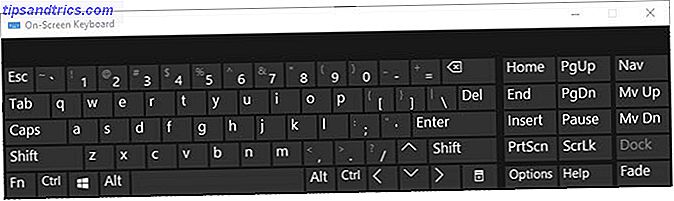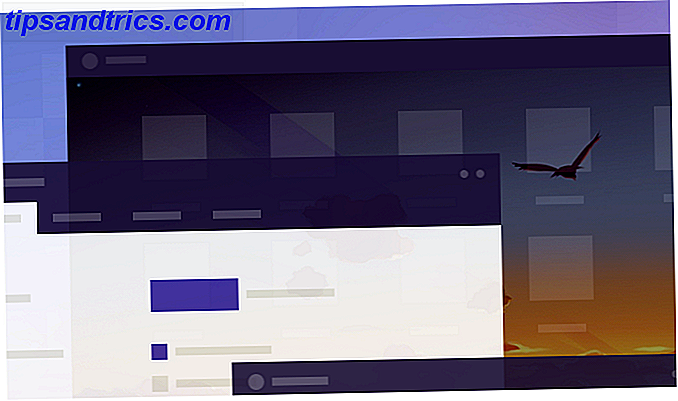Enkle visualer er et kraftig kommunikasjonsverktøy. Takket være samarbeidsverktøy, som Google Dokumenter og til og med Microsoft Office 365, er nettbaserte presentasjoner nå en bris. Dropbox er den nyeste aktøren på skyen med sin nesten minimal Dropbox Paper 11 Kompetente grunner til å prøve Dropbox Paper 11 Dvingende grunner til å prøve Dropbox Paper Vi har 11 overbevisende grunner for at du skal prøve Dropbox Paper. Det nye verktøyet for online-dokumentasjon er på en god måte med funksjoner for personlig bruk og samarbeid. Les mer, og det har noen triks opp på ermene.
En av de skjulte perlene i Dropbox Paper er presentasjonsmodus . Fortsett å lese for en demonstrasjon av hvordan du kan lage en lysbildefremvisning på sekunder og vise bildene dine (eller noe visuelt) til venner, familie og verden.
Vis bildene dine med Dropbox Paper
Logg inn på Dropbox-papir med kontoen din og opprett et nytt dokument . Gi doc et navn. Du kan klikke på "+" -ikonet for å sette inn et bilde / bilde eller dra og slippe dem inn i boksen.
Men den raskeste måten er å ikke bry deg med "+" -ikonet for innsetting og bare dra og slipp dem på ditt tomme dokument.
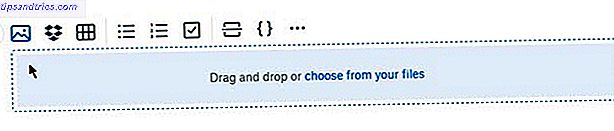
Som du ser på skjermbildet, flytter en verktøylinje over bildet og gir deg muligheter til å arrangere flere bilder ved siden av hverandre. 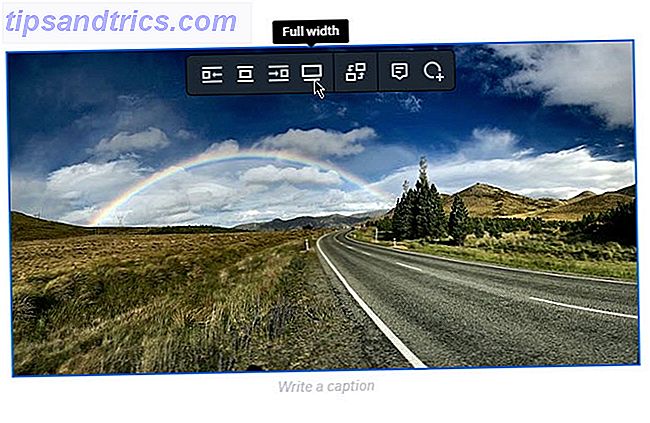
Gjør det flyte til venstre eller høyre, hold det i normal posisjon, eller utvide den til skjermens full bredde. Fortsett å bruke dra og slipp for å legge til flere bilder eller klikk på det lille bildetikonet til venstre.
Du bør leke med bildene dine og organisere dem i et ordnet mønster for presentasjonen. Så snart du drar og slipper et bilde, slår Dropbox den på plass med et øye for den rekkefølgen du leter etter.
Den beste måten å presentere individuelle bilder på er et enkelt lineært arrangement. Men du kan prøve andre ordrer - kanskje ett bilde øverst og tre under det, eller en boksaktig layout med to bilder på toppen og to under. Dropbox er smart om det.
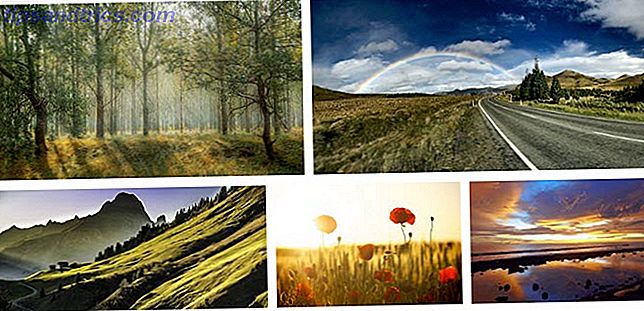
Legg merke til at du også kan legge inn bildetekster under bildene for å beskrive dem eller gi kreditt hvor det er på grunn. Vil du slette et bilde? Velg den og trykk Slett på tastaturet.
Når dokumentet er fullført, kan du klikke på den blå Share- knappen øverst til høyre og invitere samarbeidspartnere til presentasjonen.
Presentere bildene dine med et klikk
Nå, presentere i fullskjerm.
- Klikk på ... -ikonet i dokumentet du ser på.
- Klikk på Present .
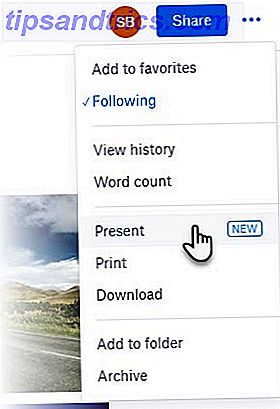
En ny nettleserfane åpnes med presentasjonen. Gå på fullskjerm med et klikk på ikonet med dobbelt hodet. Det er også en praktisk bryter på toppen for å gå inn i mørk modus . En god lysbildefremvisning trenger tastaturgenveier, og Dropbox har dem alle. Her er en praktisk liste som er lånt fra Dropbox-støttesiden.
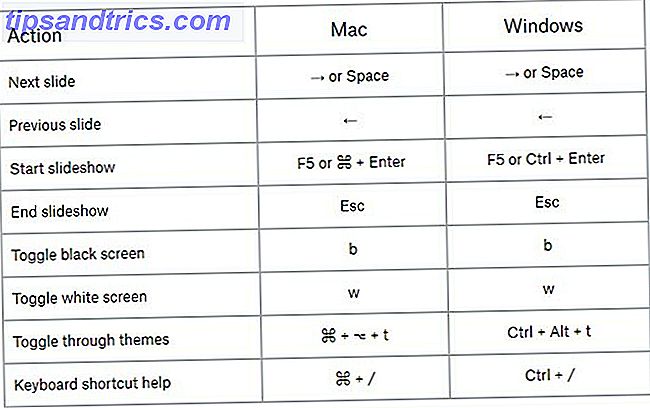
Dropbox Paper er et no-frills samarbeid verktøy. Noen ganger for en rask presentasjon av arbeidet ditt trenger du ikke noe annet.
Hvordan har du satt Dropbox Paper å bruke? Liker du minimal og elegant design?